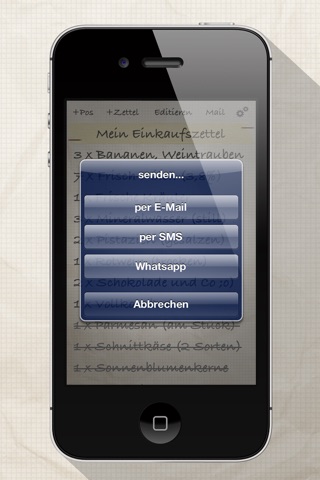Shopping List - Grocery List
Mit dieser kostenlosen Einkaufsliste kannst du ganz einfach Einkaufszettel erstellen. Die Funktionen sind auf das mindeste beschränkt, ganz ohne „Schnick-Schnack“. Positionen hinzufügen und schon kann dein Einkauf los gehen.
Lies vorab wie du die App bedienen kannst und los geht’s...
Position hinzufügen:
- Tippe auf das „Plus“ (oben links). Hier kannst du Positionen eintragen und die Menge angeben.
Position bearbeiten, löschen oder als „erledigt“ bzw. „offen“ markieren:
- bearbeiten / löschen: Position 1 Sekunde lang gedrückt halten oder nach rechts oder links wischen.
- erledigt: Tippe eine Position an.
- offen: Tippe diese Position erneut an.
Zettel anlegen, wechseln, bearbeiten, löschen oder leeren:
- anlegen: Tippe auf „+ Zettel“.
- wechseln: Tippe auf den Namen deines Einkaufszettels.
- bearbeiten / löschen / leeren: Tippe auf „Editieren“.
Zettel senden:
- Tippe auf "Mail" und sende deine Zettel per E-Mail, SMS, iMessage oder Whatsapp.
- Diese praktische Einkaufszettel-App kann aber auch genauso gut für Notizen und Wunschlisten genutzt werden.
Einkaufsliste mit iCloud synchronisieren:
Tippe auf das "Zahnrad" (oben rechts), dann auf die "Wolke". Nun den Switch auf „EIN“. Vorab am Gerät folgende Einstellungen vornehmen:
iCloud am iPad / iPhone aktivieren: Einstellungen -> iCloud -> bei "Dokumente & Daten" den "Switch" einschalten.
iCloud am Mac aktivieren: Systemeinstellungen -> iCloud -> bei "Dokumente & Daten" den Haken setzen.
Übrigens: Alle deine Zettel kannst du in der PRO-Version Importieren.
Wichtige Informationen zum Thema „iCloud Drive“ in iOS 8: Wer derzeit mit dem "Import" bzw. "Export" Probleme hat bzw. Nutzer die iCloud seit iOS 7 nutzen und auf iCloud Drive in iOS 8 umgestiegen sind, mögen folgende zwei Schritte ausführen:
Schritt 1: iPad oder iPhone -> "Einstellungen" -> "iCloud" -> "Speicher" -> "Speicher verwalten" -> "Alle einblenden" -> "Shopping List - Grocery List" -> Alle darin liegenden Datenbanken (data.db, data 1.db, data 2.db etc.) durch jeweils nach links wischen löschen.
Schritt 2: Wechseln Sie in die Einkaufsliste App und aktivieren Sie in den Einstellungen iCloud erneut. Nach einer "kurzen Zeit" sollte nur noch eine Datenbank mit dem Namen "data.db", der Einkaufsliste App, in der iCloud zu finden sein.